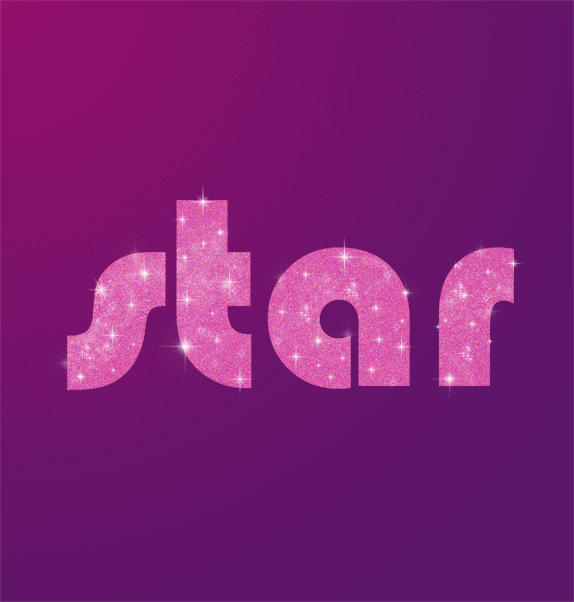Texto espumoso
Texto Espumoso
En consejo rápido tutorial de hoy vamos a demostrar cómo crear una animación de texto en Photoshop brillantes con sólo unos pocos pasos. Vamos a empezar!
Paso 1
Abrir un nuevo documento. Seleccione la herramienta de degradado y rellenar el backgroundwith # 911169 a # 5b1569.
Paso 2
Elija un tipo de letra y el tipo de una palabra o una frase. Elegí la estrella de la palabra y utiliza la Bauhaus 93 fuentes. Rellenar con # e76dbf.
Cmd + J la capa dos veces. Ahora debería tener tres capas iguales.
A continuación, seleccione la capa de la estrella y vaya a Filtro> Ruido> Añadir ruido y agregar una cantidad diferente de ruido para cada capa. Elegí 20, 21 y 22.
Paso 3
Descarga estas estrellas pinceles. Crear una nueva capa en la parte superior de cada una de las capas de texto. Seleccione la herramienta pincel y lugar de algunas estrellas en la parte superior de su texto.Asegúrese de crear un patrón diferente para cada capa de texto.
Paso 4
Ir a Ventana> Animación y crear tres marcos.
La capa de la primera palabra y la capa de brillo primero debe estar activo en el primer fotograma. Ver la imagen de abajo para ver cuál de las capas deben ser seleccionados en el fotograma. tiempo de demora del marco debe ser de 0,2 seg. Ahora presiona el juego.
Paso 5
El último paso es guardar nuestra animación para ir a Archivo> Guardar para Web y dispositivos y guárdelo como un archivo GIF.
Imagen Final
Eso es todo! Estamos acabados! Puede ver algunos ejemplos a continuación.